FCPの編集データをバックアップ その2
差分検知アプリを使う
INDEX
FCP(Final Cut Pro ファイナルカットプロ)のバックアップを自動化したい
「FCPの編集データをバックアップ その1」で記載した方法だと、いかんせん作業が煩雑です。特に、追加したクリップをバックアップ側のライブラリに反映させるのが面倒です。まとまったロケの撮影素材をバックアップするような場合はまだいいのですが、細かな静止画などを日々追加していくような場合、その都度バックアップ先にクリップの追加を反映していくのは面倒な作業です。バックアップのために、作業効率が落ちてしまうのでは本末転倒という感じです。
差分を検知するバックアップアプリ
作業をする外部ドライブのトラブルに備えてバックアップをとり、トラブルが起きたときには別ドライブですぐに作業が再開できるようにしたい。そのためには、メディアファイルも含めた丸々の複製というのは譲れないところです。しかし、バックアップの都度、長時間のコピー時間がかかるのはゴメンです。追加した映像メディアなど、更新部分だけを検知して複製をしてくれる、差分を検知してくれるバックアップアプリを探してみました。
こんな時、Windowsユーザーの場合はフリーソフトを探すのでしょうが、MacだとMac App Storeで扱いのあるアプリの方が、セキュリティ的に安心です。そして、アップデートの通知を自動で知らせてくれるのも魅力です。
調べてみると「Sync Folders」というアプリが無料版もあり、説明文も日本語表記なので試してみました。無料版を試してみると、希望する機能を満たしていることが分かったので、すぐに有料版のSync Folders Proを買いました。
このソフトは、A・B、2つのフォルダを指定すると、双方の違いを比べて、更新・追加したファイルを上書き・複製します。モードによって「Aの内容をBに反映させる」「A、B双方の新しいファイルを、双方に反映させる」など様々な機能があります。私が欲しいのは「Aの内容をBに反映する」なので、その機能しか使っていません。
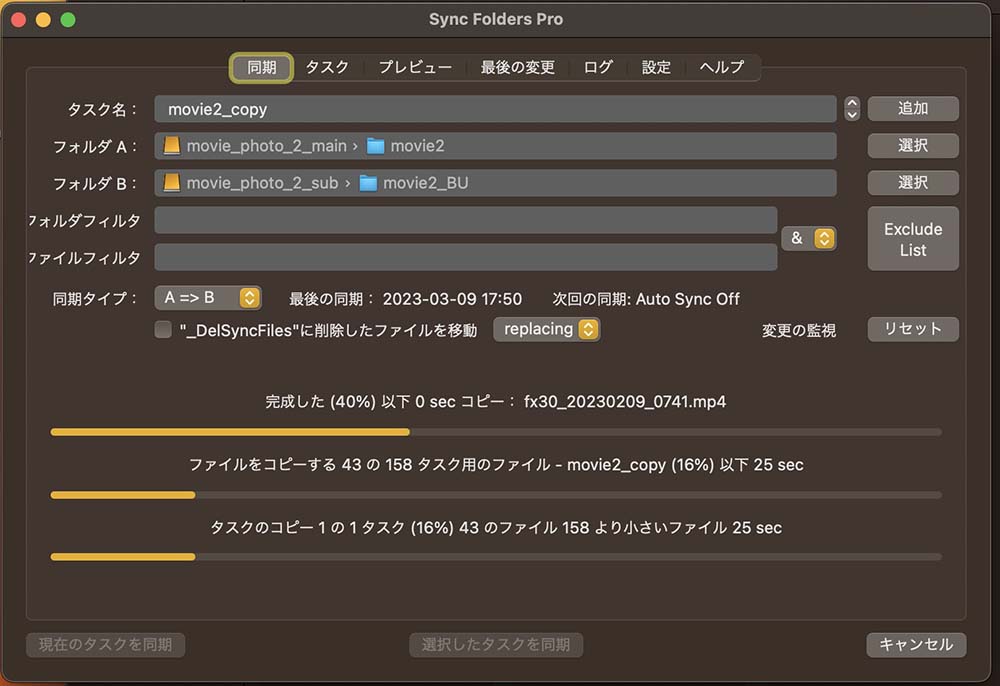
メディアをライブラリの外に保存する形式で差分バックアップ
Sync Folders Proを使うにあたって、まずはライブラリの外にメディアを保存する形式のライブラリファイルを試しました。
それまで、編集作業の終了後、毎夜バックアップ作業に時間をかけていたのが嘘のようでした。ドライブをセットして、Sync Folders Proに保存したタスクを選べば、後は同期ボタンを押すだけです。ちゃんと差分検知が機能しているので、大きなメディアの追加をしていなければ数分でバックアップは終わります。
ただし、メディアを外部に保存したライブラリを別のドライブにコピーすると、コピーした方のライブラリは、メディアとの再リンク作業が必要になります。とは言っても、再リンク作業はバックアップしたライブラリを編集作業に使うときにだけおこなえば良いので、バックアップの都度、再リンク作業をおこなう必要はありません。バックアップしたライブラリを編集に使うのは、メインの編集用ドライブに故障などの不具合が起きたときです。滅多にありません。
メディアをライブラリ内に保存する形式で差分バックアップ
Sync Folders Proで、メディアを内部に保存したライブラリのバックアップも試してみました。「毎度ライブラリを丸ごとコピーする形になると、メディアの複製に時間がかかって嫌だな」と考えていたのですが、「パッケージの内容」についても差分検知が上手く動作しました。Sync Folders Proは、ライブラリ内部のメディアやレンダリングファイル、プロジェクトファイルなど、日々の作業の変更部分だけを検知し、更新・複製しました。バックアップされたライブラリにリンク切れなどの不具合も起きません。
結論からいうと、FCPでのバックアップは内部にメディアを保存する形式でライブラリを作成し、差分検知をするバックアップアプリを使用するのが最も効率的です。
これをしちゃうとバックアップに時間がかかる
Sync Folders Proを購入してからは、HDDやSSDといった外部ドライブの様々なバックアップに利用しています。なにしろ自動で済むというのは素敵です。
しかし、あるとき軽微な変更をしただけにも関わらず、随分とバックアップに時間が掛かったことがありました。データを格納しているフォルダの名前を変えたのです。
普通に考えれば、フォルダの名前を変えただけならば、バックアップ先のフォルダの名前を変えれば良いように思います。しかし、アプリは「フォルダが一つ削除されて、新しい名前のフォルダが追加された」と認識するようです。
動作としては、先ず古い名前のフォルダを丸々削除し、その次に新しい名前のフォルダを丸々コピーし始めます。フォルダの容量によっては時間がかかります。
FCPの編集データをバックアップする時、同じようなことが起きるのがライブラリ名の変更やイベント名の変更です。それぞれ中身のデータも丸々コピーしなおしになるので時間がかかります。ライブラリ名やイベント名の名称変更が必要ならば変更した方が良いので、「その日はバックアップに時間がかかる」と考えて、早めに作業を始めた方が賢明です。
アップデートに注意
度々あることではないのですが、Sync Folders Proのアップデートで2度ほど困ったことがありました。
1度目は、ドライブのルート(HDDなどを開いたすぐの領域)同士でのデータコピーができなくなったときです。Sync Folders Proはドライブのルート同士でもシンクできるのですが、あるバージョンでルート同士のシンクが動作しなくなったことがありました。
この時は、シンクしたいドライブ内の全てのデータを新たに作成したフォルダに移動して、フォルダ同士のシンクに設定を変えてしのぎました。このエラーが出ると面倒なので、以後は必ずルートに一つフォルダを作り、そこにデータを入れるようにしています。
2度目は、シンクボタンは押せるのですが、バックアップ作業を全く行わないまま「作業完了」の表示が出る、という状態になりました。タスクバーの表示が出なかったのでおかしいなと思い、Mac App StoreでSync Folders Proのページを見てみると、「このバージョンにはアップデートしないでください」という内容の記載がありました。恐らく重大なバグを見つけて、慌ててストアの表示を加筆したのでしょう。
私は既にアップデートしてしまったし、かと言ってSync Folders Proを使わず、手動でバックアップ作業をする気になれなかったので、Mac本体のバックアップをとっていたTime Machineドライブから、古いバージョンを書き出して対応しました。
修正版のアプリが出るまでには数日かかったと思います。App StoreはAppleの審査があるので、アプリの開発元が急いで修正版を出しても反映されるまでに時間がかかるのですね。
2度の事例を紹介したのは、「おすすめしない」という意味ではありません。むしろ、そこそこ痛い目にあっても、それを上回る利便性を感じています。そして、こういったトラブルを回避する意味でも、Mac本体のバックアップも重要ですね。

